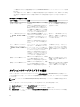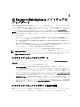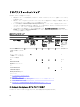Users Guide
4. Start(開始)をクリックします。
5.
次を選択します。
– SCSI デバイス
– 選択した MediaAgent をパラレルで検知
– DOS ドライブプールを自動作成
– 完全検知(ドライブ ID がサポートされていないライブラリのみ)
6. OK をクリックします。
Disk Appliance コンソールへのテープデバイスの追加
テープデバイスを Disk Appliance コンソールに追加するには、次の手順に従います。
1. PowerVault DL Backup to Disk Appliance Console(PowerVault DL Backup to Disk Appliance コンソール)で、
Settings(設定)タブをクリックします。
2. Tape Devices(テープデバイス)で Add(追加)をクリックします。
3. テープデバイスの model(モデル)、description(説明)、および IP address(IP アドレス)を入力しま
す。
テープの説明にテープデバイスを識別するための名前を入力します。
4. テープデバイスが追加されたら、Launch(起動)をクリックします。
5.
テープデバイスのユーザー名とパスワードを使用してログオンします。詳細については、テープのマニ
ュアルを参照してください。
ストレージの手動設定
メモ: 自動ディスク設定ポリシーを選択した場合(確認あり、なし共)、以下の手順は不要です。「Simpana
ソフトウェアの起動」を参照してください。
メモ: 手動ディスク設定は、上級ユーザーのみに推奨されます。
OpenManage Server Administrator を使用して仮想ディスクを手動で作成するには、DL Backup to Disk Appliance
Console で 手動ディスク設定ポリシーを選択してください。Server Administrator で以下のことができます。
• アプライアンスのシステムおよびストレージ管理。
• システムハードウェアと周辺機器に障害が発生していないかどうかを監視し、予想されるシステム障
害について事前に警告します。
• 使いやすいグラフィカルユーザーインタフェースなので、管理者が仮想ディスクおよび RAID などの
ストレージサブシステムを設定できます。
Server Administrator を使用して仮想ディスクを手動で作成するには、次の手順を実行します。
1. PowerVault DL Backup to Disk Appliance Console で、Settings → Launch Dell OpenManage Server Administrator
(設定 → Dell OpenManage Server Administrator の起動)の順にクリックします。
2. 認証エラーが発生した場合は、Continue to this website(このウェブサイトに移動)をクリックします。
ログオンウィンドウが表示されます。
3. PowerVault DL Backup to Disk Appliance 設定ウィザードを使用して作成したユーザー名とパスワードで
OpenManage Server Administrator にログオンします。
仮想ディスクの作成
Server Administrator では、高速作成ウィザードまたは詳細設定ウィザードを使用して、仮想ディスクを作成で
きます。
23